Jak smazat historii hovorů a korespondence ve Skype
Program Skype je navržen tak, aby komunikoval se svými přáteli. Zde si každý zvolí pro sebe pohodlnou cestu. Pro někoho toto video nebo obyčejné volání, a někdo více jako způsob textové korespondence. V procesu takové komunikace mají uživatelé zcela logickou otázku: "A jak smazat informace ze Skype?". Uvidíme, jak to udělat.
Obsah
Metoda 1: Zrušte historii korespondence
Nejprve definujeme, co chcete smazat. Pokud se jedná o zprávy z chatu a SMS, pak nejsou žádné problémy.
Jdeme do "Nástroje-Nastavení-Chat a SMS-Otevřít rozšířená nastavení . " V poli "Uložit historii" klikněte na "Vymazat historii" . Všechny zprávy SMS a chatu budou zcela smazány.
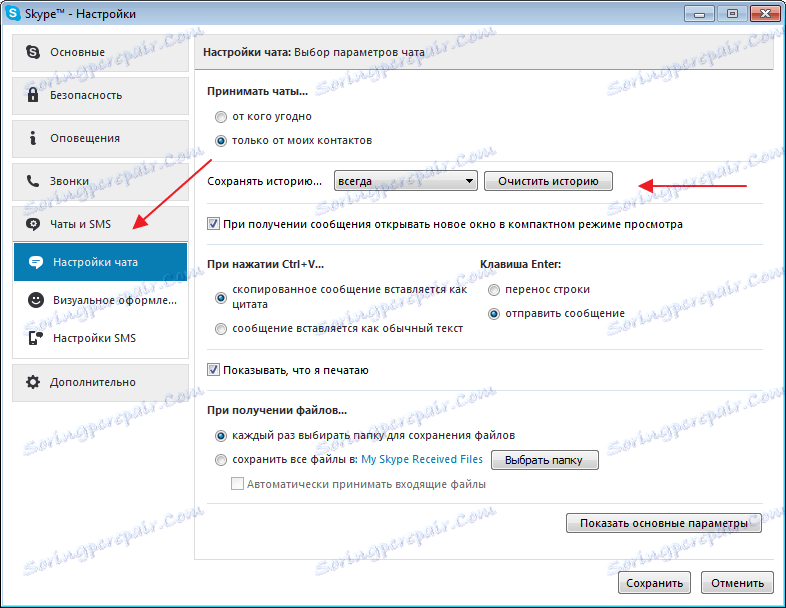
Metoda 2: Odstranit jednotlivé zprávy
Upozorňujeme, že z konverzace nebo konverzace pro jeden kontakt v programu nelze vymazat zprávu. Odstraní se pouze jedna zpráva, jedna po druhé. Klikněte pravým tlačítkem myši. Klikněte na "Smazat" .
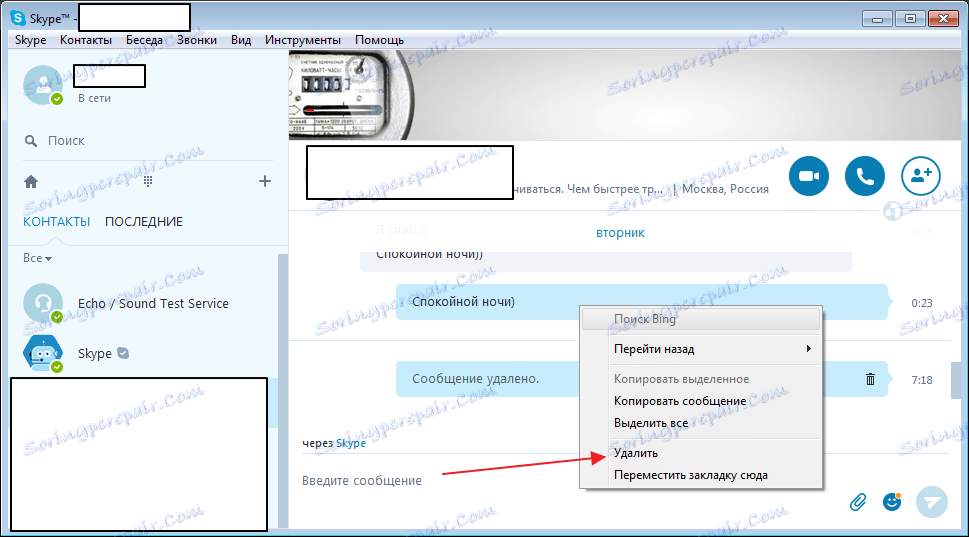
Internet je nyní plný nejrůznějších podezřelých programů, které slibují problém vyřešit. Nechci vám doporučit, abyste je použili kvůli vysoké pravděpodobnosti výskytu virů.
Metoda 3: Odstranění profilu
Konverzace (hovory) nebudete moci odstranit. Tato funkce není v programu k dispozici. Jediné, co můžete udělat, je odstranit profil a vytvořit nový (dobře, pokud ho skutečně potřebujete).
Metoda 3: Odstranění profilu
Konverzace (hovory) nebudete moci odstranit. Tato funkce není v programu k dispozici. Jediné, co můžete udělat, je odstranit profil a vytvořit nový (dobře, pokud ho skutečně potřebujete).
Chcete-li to provést, zastavte program Skype v části "Správce úloh - procesy" . Při hledání počítače zadejte "% appdata% Skype" . V nalezené složce najděte svůj profil a odstraňte jej. Na mne se tato složka nazývá "live # 3aigor.dzian" na vás bude další.
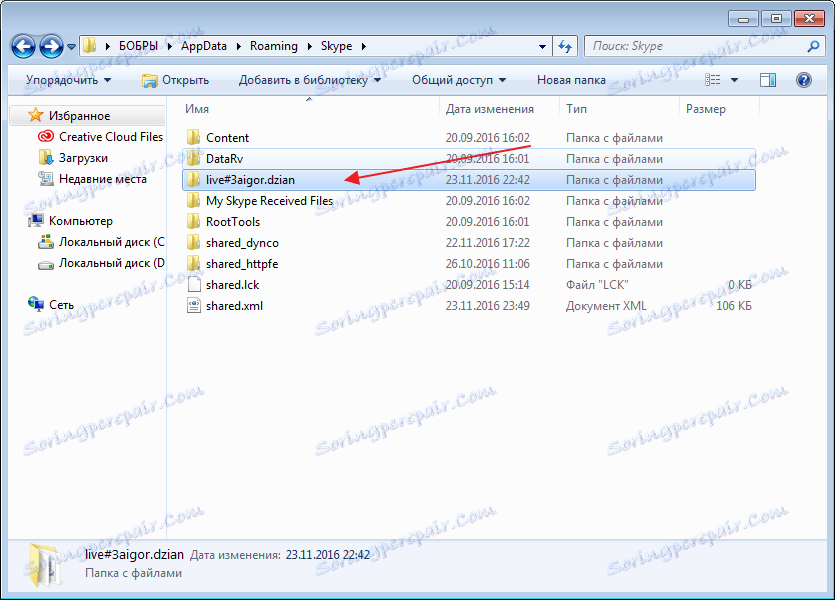
Poté opět vstoupíme do programu. Musíte vyčistit celý příběh.
Metoda 4: Smazání historie jednoho uživatele
V případě, že je třeba ještě smazat historii se stejným uživatelem, můžete to udělat, ale ne bez použití nástrojů třetích stran. Zejména v této situaci se obracíme na program DB Browser for SQLite.
Stáhnout prohlížeč DB pro SQLite
Faktem je, že historie korespondence v programu Skype je uložena v počítači jako databáze SQLite, takže se budeme muset obrátit na program, který nám umožňuje editovat soubory tohoto typu, což nám umožňuje provést malý bezplatný program, který uvažujeme.
- Před provedením celého procesu zavřete program Skype.
- Po instalaci prohlížeče DB pro SQLite do počítače jej spusťte. V horní části okna klikněte na tlačítko "Otevřít databázi" .
- Okno prohlížeče se objeví na obrazovce a na jeho adresním řádku je třeba přejít na následující odkaz:
- Poté okamžitě otevřete složku s uživatelským jménem ve službě Skype.
- Celý příběh Skype je uložen v počítači jako soubor "main.db" . Budeme potřebovat.
- Po otevření databáze přejděte na kartu "Data" v programu a v nabídce "Tabulka" vyberte možnost "Konverzace" .
- Na obrazovce se zobrazí přihlašovací údaje uživatelů, s nimiž jste uložili korespondenci. Vyberte přihlašovací jméno, které chcete vymazat, a klikněte na tlačítko "Odstranit záznam" .
- Chcete-li aktualizovanou databázi uložit, musíte zvolit tlačítko "Záznam změn" .
Přečtěte si více: Ukončení programu Skype
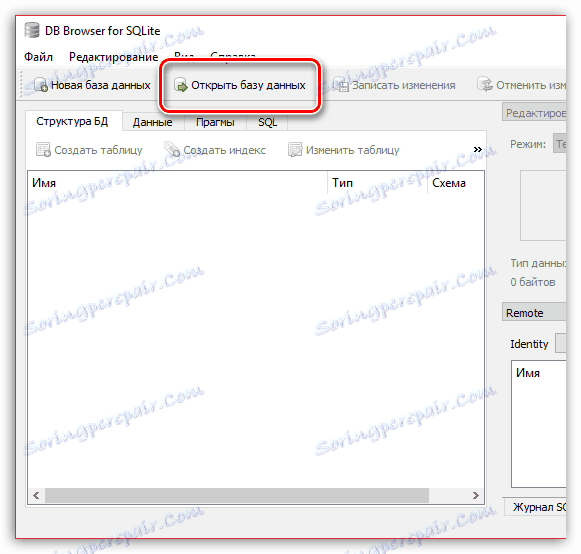
%AppData%Skype
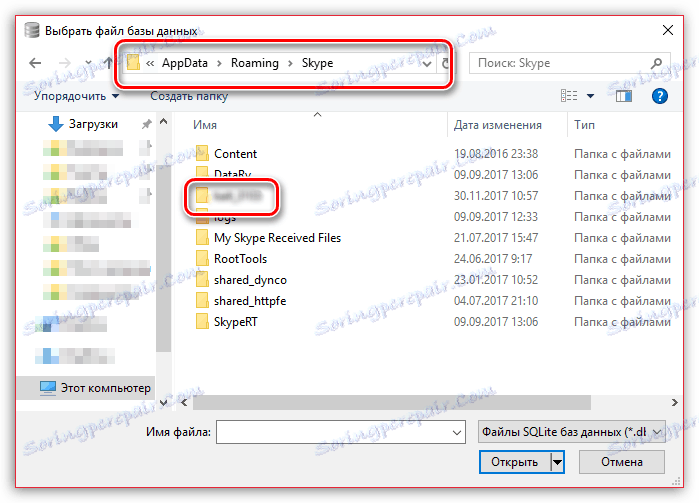
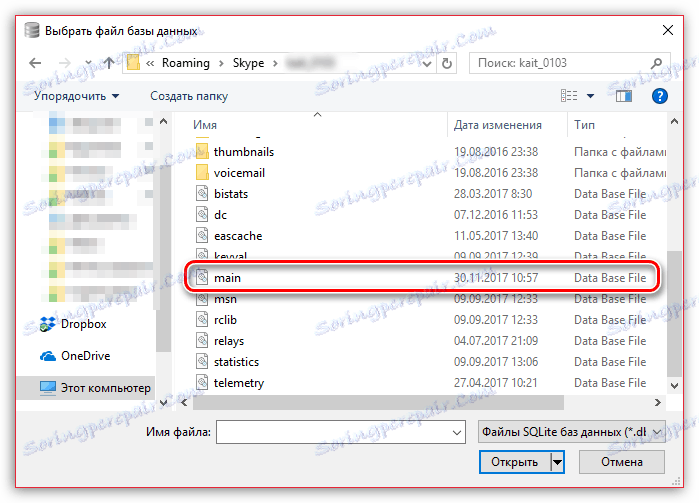
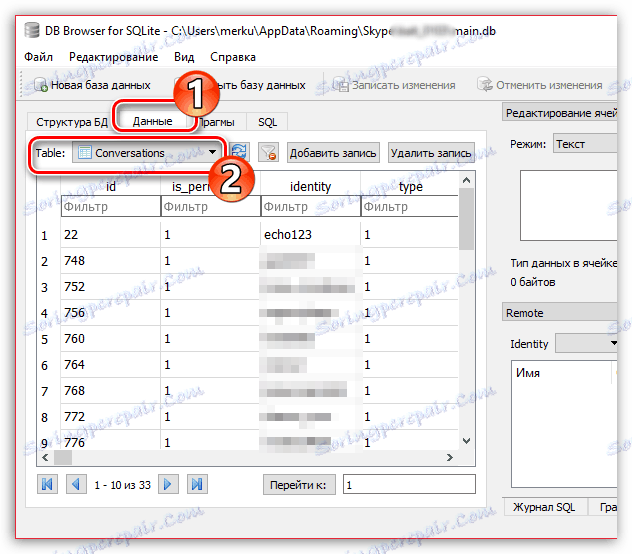
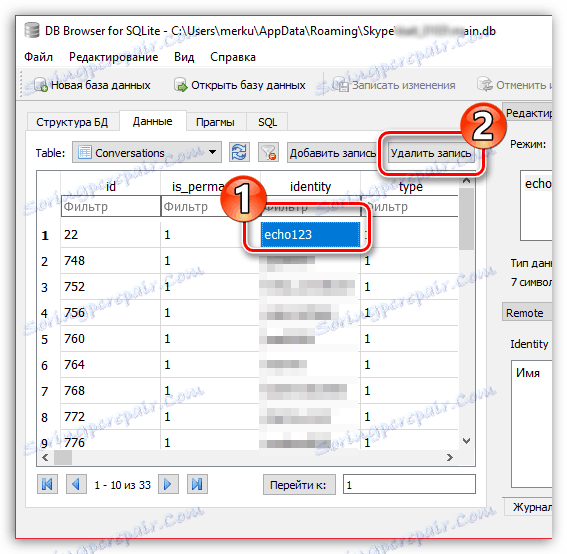
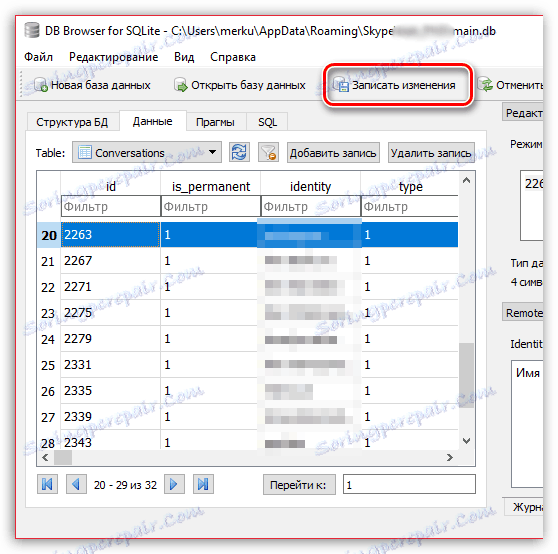
Od této chvíle můžete zavřít prohlížeč DB pro program SQLite a vyhodnotit, jak se s jeho úkolem vyrovnal spuštěním Skype.
Metoda 5: Smazání jedné nebo více zpráv
Pokud metoda "Odstranit jednotlivé zprávy" umožňuje smazat pouze vaše textové zprávy, pak tato metoda umožňuje odstranit všechny zprávy.
Stejně jako v předchozí metodě musíme přistupovat k prohlížeči DB pro SQLite.
- Proveďte všechny kroky od prvního k pátému bodu popsanému v předchozí metodě.
- V okně prohlížeče DB pro SQLite přejděte na kartu "Data" a v položce "Tabulka " vyberte položku "Masáže" .
- Na obrazovce se zobrazí tabulka, ve které je třeba posunout doprava, dokud nenaleznete sloupec "body_xml" , ve kterém se skutečně zobrazí text přijatých a odeslaných zpráv.
- Jakmile naleznete požadovanou zprávu, vyberte ji jedním kliknutím myši a potom vyberte tlačítko "Odstranit záznam" . Tímto způsobem odstraňte všechny zprávy, které potřebujete.
- Nakonec dokončíte odstranění vybraných zpráv kliknutím na tlačítko "Uložit změny" .
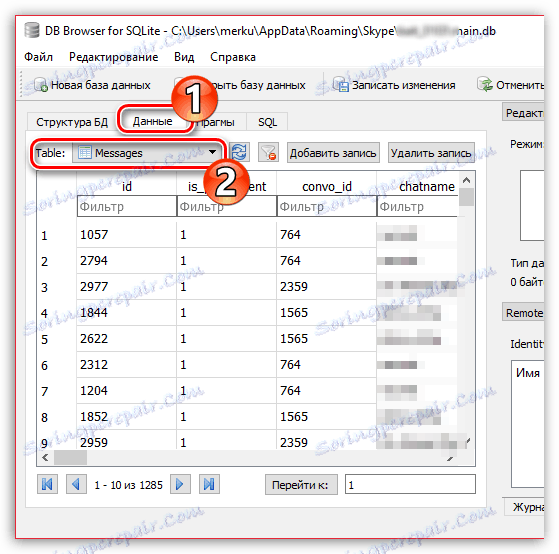
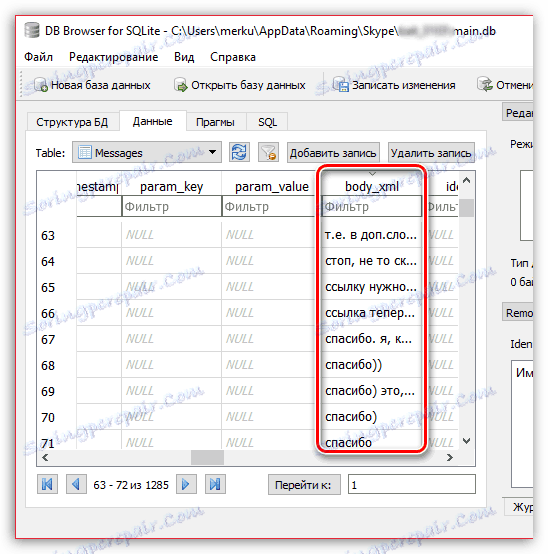
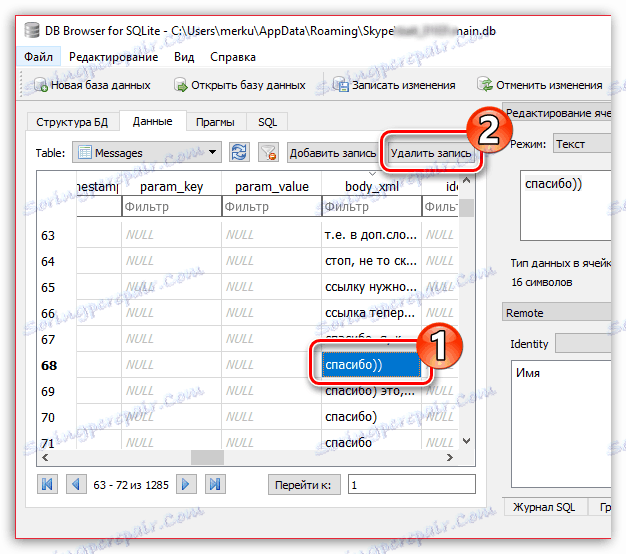
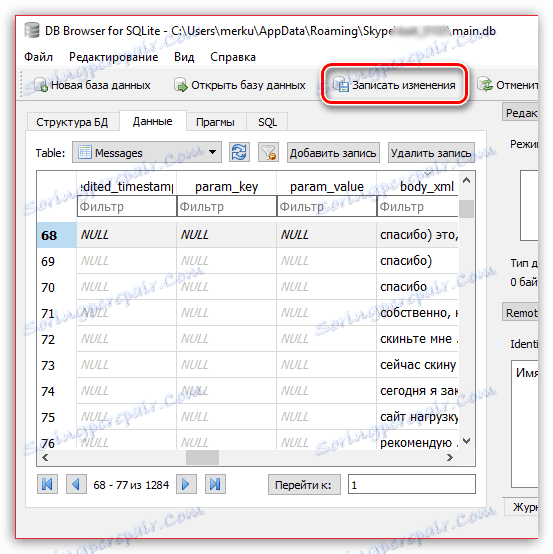
Pomocí těchto jednoduchých technik můžete svůj Skype vymazat z nežádoucích záznamů.